Cisco Masa Kameranıza dijital kaydırma, eğme ve yakınlaştırma
 Geri Bildirim?
Geri Bildirim?
Dijital kaydırma, eğme ve yakınlaştırma ayarlarını değiştirmek için Cisco Accessory Hub masaüstü uygulamasındaki Kamera Kontrolü aracını kullanın.
Başlamadan önce
En İyi Genel Bakış özelliğini kapatdığınızdan emin olun. En İyi Genel Bakış özelliği açıldığında kamera konumu ayarlarını değiştiremezsiniz.
| 1 |
Cisco Accessory Hub masaüstü uygulamasını açın. |
| 2 |
Aksesuar ayarlarını açmak için Aksesuarlar sekmesinde kameranızı tıklayın. |
| 3 |
Kamera ayarları sekmesinde, ayarları ayarlamak için Kamera kontrol aracını kullanın .
|
| 4 |
Kamera ayarları sekmesinde yapılandırmanızı silmek istiyorsanız Sıfırla'yı tıklayın. Kamera ayarları sekmesinde sıfırlanması , kamera konumu ön ayarları dahil olmak üzere bu sekmedeki tüm özelleştirmeleri temizler. |
Kamera konumunun ön ayarları, ev ofisinde veya çalışma alanlarında video toplantısı, canlı akış ve video kaydı gibi belirli kullanım durumlarına ilişkin ayarlara hızlı bir şekilde geçiş yapmanıza olanak sağlar.
Kamera kaydırma, eğme ve yakınlaştırma ayarlarını yapılandırmak ve önceden ayarlanmış olarak kaydetmek için Cisco Accessory Hub masaüstü uygulamasını kullanın. Daha sonra kullanmak için en fazla 3 ön ayar kaydedebilirsiniz.
Ön ayarlar Görüş Alanı, Çözünürlük veÇerçeve hızı ayarlarını kaydetmez .
Başlamadan önce
En İyi Genel Bakış özelliğini kapatdığınızdan emin olun. En İyi Genel Bakış açıkken dijital kaydırma, eğme veya yakınlaştırma ayarlarını ayarlayamazsınız. En fazla üç ön ayar kaydedebilirsiniz.
| 1 |
Cisco Accessory Hub masaüstü uygulamasını açın. |
| 2 |
Aksesuar ayarlarını açmak için Aksesuarlar sekmesinde kameranızı tıklayın. |
| 3 |
Kamera ayarları sekmesine gidin. |
| 4 |
Kaydırma, eğme ve yakınlaştırma ayarlarını değiştirmek için Kamera kontrol panelini kullanın. |
| 5 |
Ayarları önceden ayarlanmışlara kaydetmek için Önceden ayarlanmış ekle'yi tıklayın ve önceden ayarlanmış için bir ad girin. |
| 6 |
Diğer menüsünü kullanarak ön ayarlarınızı yönetme
|
Dijital kaydırma, eğme ve yakınlaştırma ayarlarını değiştirmek için Cisco Accessory Hub masaüstü uygulamasındaki Kamera Kontrolü aracını kullanın.
Başlamadan önce
| 1 |
Cisco Accessory Hub masaüstü uygulamasını açın. |
| 2 |
Aksesuar ayarlarını açmak için Aksesuarlar sekmesinde kameranızı tıklayın. |
| 3 |
Kamera ayarları sekmesinde, ayarları ayarlamak için Kamera kontrol aracını kullanın .
|
| 4 |
Kamera ayarları sekmesinde yapılandırmanızı silmek istiyorsanız Sıfırla'yı tıklayın. Kamera ayarları sekmesinde sıfırlanması , kamera konumu ön ayarları dahil olmak üzere bu sekmedeki tüm özelleştirmeleri temizler. |
Kamera konumunun ön ayarları, ev ofisinde veya çalışma alanlarında video toplantısı, canlı akış ve video kaydı gibi belirli kullanım durumlarına ilişkin ayarlara hızlı bir şekilde geçiş yapmanıza yardımcı olur.
Kamera kaydırma, eğme ve yakınlaştırma ayarlarını yapılandırmak ve önceden ayarlanmış olarak kaydetmek için Cisco Accessory Hub masaüstü uygulamasını kullanın. Daha sonra kullanmak için en fazla 3 ön ayar kaydedebilirsiniz.
Ön ayarlar Görüş Alanı, Çözünürlük veÇerçeve hızı ayarlarını kaydetmez .
| 1 |
Cisco Accessory Hub masaüstü uygulamasını açın. |
| 2 |
Aksesuar ayarlarını açmak için Aksesuarlar sekmesinde kameranızı tıklayın. |
| 3 |
Kamera ayarları sekmesine gidin. |
| 4 |
Kaydırma, eğme ve yakınlaştırma ayarlarını değiştirmek için Kamera kontrol panelini kullanın. |
| 5 |
Ayarları önceden ayarlanmışlara kaydetmek için Önceden ayarlanmış ekle'yi tıklayın ve önceden ayarlanmış için bir ad girin. |
| 6 |
Diğer menüsünü kullanarak ön ayarlarınızı yönetme
|

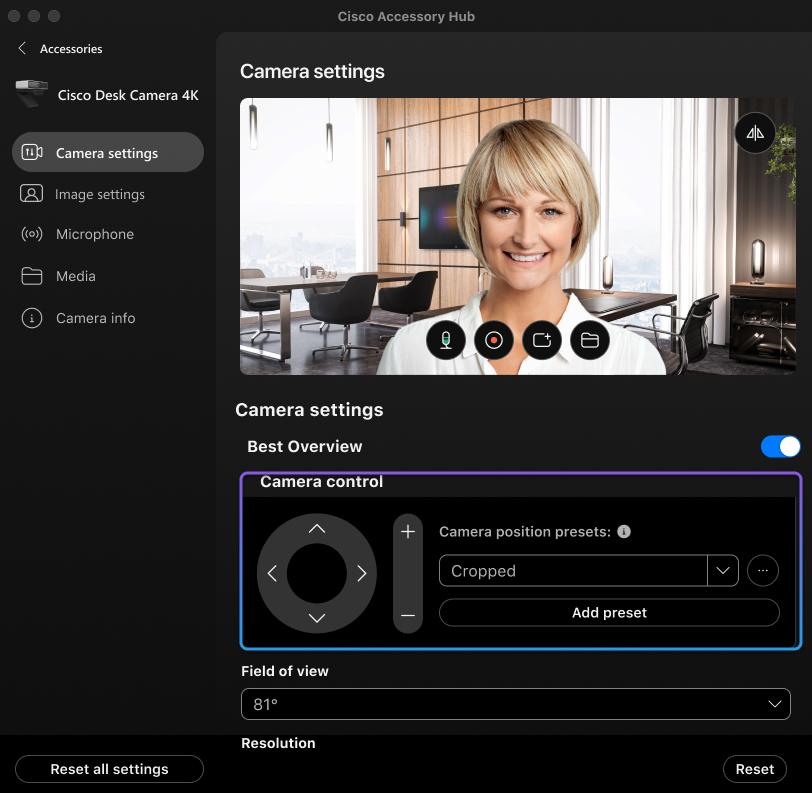
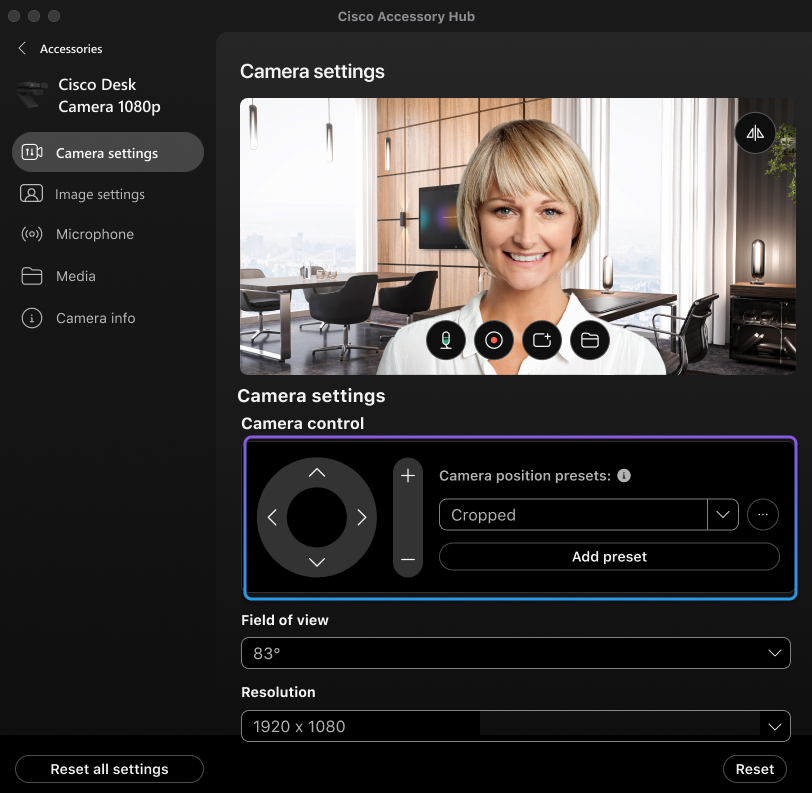
 gerektiği şekilde:
gerektiği şekilde:
